Opera améliore l'expérience de navigation sur l'Oculus Quest 2
- Oculus Quest 2 dispose d'un navigateur intégré, Oculus Browser, pour surfer sur Internet.
- Le navigateur Opera est une meilleure alternative en raison de ses fonctionnalités étendues qui améliorent l'expérience de navigation immersive en VR.
- Le chargement latéral sur le Quest 2 est considéré comme sûr avec l'utilisation de Sidequest.

- Migration facile: utilisez l'assistant Opera pour transférer les données existantes, telles que les signets, les mots de passe, etc.
- Optimisez l'utilisation des ressources: votre mémoire RAM est utilisée plus efficacement que dans d'autres navigateurs
- Confidentialité renforcée: VPN intégré gratuit et illimité
- Pas de publicité: le bloqueur de publicités intégré accélère le chargement des pages et protège contre l'exploration de données
- Adapté aux jeux: Opera GX est le premier et le meilleur navigateur pour les jeux
- Télécharger Opéra
Le navigateur Opera est l'un des premiers utilisateurs d'Oculus Quest 2. La version du développeur 49 a intégré la réalité virtuelle en prenant en charge un lecteur vidéo à 360 degrés.
L'Oculus Quest est un système de jeu VR unique qui offre une expérience immersive. Vous pouvez facilement jouer avec juste un casque VR et des contrôleurs sans avoir à compter sur un ordinateur et une configuration filaire. Oculus Quest 2 est considéré comme le changeur de jeu pour les casques de réalité virtuelle. Il peut être utilisé pour presque tout, du jeu au streaming vidéo et plus encore.
Par conséquent, cet article vous apprendra comment exploiter votre navigateur d'opéra pour profiter du meilleur de la réalité virtuelle avec Oculus Quest 2.
Pouvez-vous utiliser un navigateur Web sur Oculus Quest 2 ?
Oui! L'Oculus Quest 2 prend en charge les navigateurs Web. Il dispose d'un navigateur Oculus intégré qui peut être utilisé pour surfer sur le Web en toute sécurité et en privé. De plus, ses paramètres de confidentialité aident à protéger l'anonymat de l'utilisateur et l'historique du navigateur.
En outre, les navigateurs Chrome ont également intégré des fonctionnalités de réalité virtuelle dans leurs navigateurs. Par conséquent, vous pouvez utiliser des navigateurs Web comme Opera sur Oculus Quest 2.
Opera prend-il en charge WebVR ?
Opera prend en charge WebVR. C'est le premier navigateur à prendre en charge les vidéos à 360 degrés dans les casques VR. Une fois que votre appareil VR est connecté au PC, Opera affichera l'option de regarder en VR.

Opéra
Profitez du Web en réalité virtuelle avec l'assistance dédiée et facile à configurer d'Opera!
Comment installer Opera sur Oculus Quest 2 ?
1. Comment télécharger Opera sur Oculus Quest 2 ?
- Allez à la page de téléchargement officielle et installer Sidequest sur votre PC.

- Ensuite, rendez-vous au Site web d'Oculus Quest et S'inscrire être un développeur.
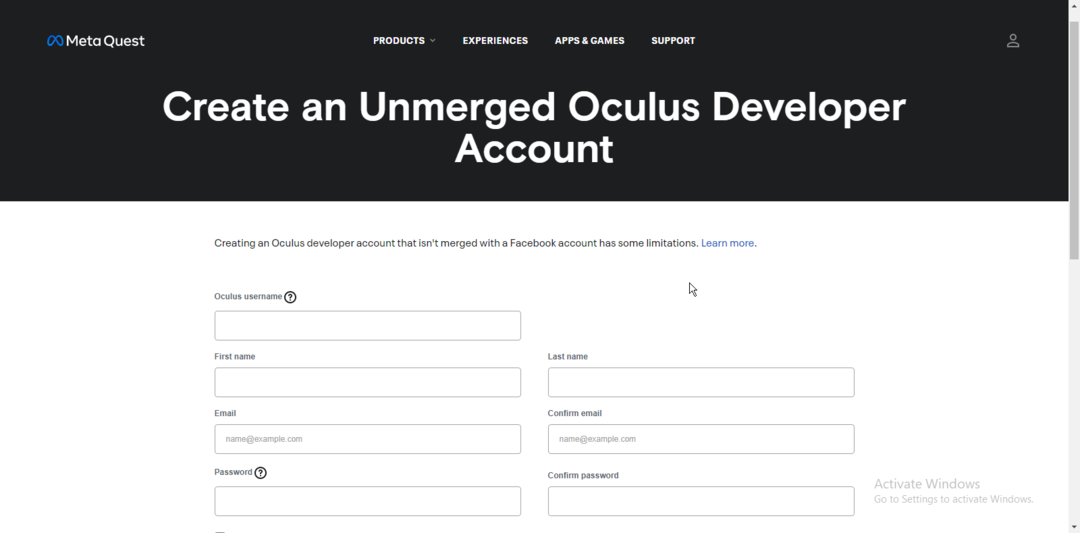
- Entrez votre détails de la carte et accepter le termes et conditions.
- Activez le mode développeur sur l'application Oculus sur votre appareil mobile.

- Alors Télécharger la Navigateur Opera application sur votre appareil et chargez-le de côté sur Oculus Quest 2.
2. Comment chargez-vous de côté dans la quête 2?
- Connectez votre Oculus Quête 2 au PC et lancer Sidequest.
- Vérifiez si les détails de la quête 2 sont devenus verts en haut à gauche pour une connexion réussie.

- Clique le icône de téléchargement dans le coin supérieur droit de l'application.
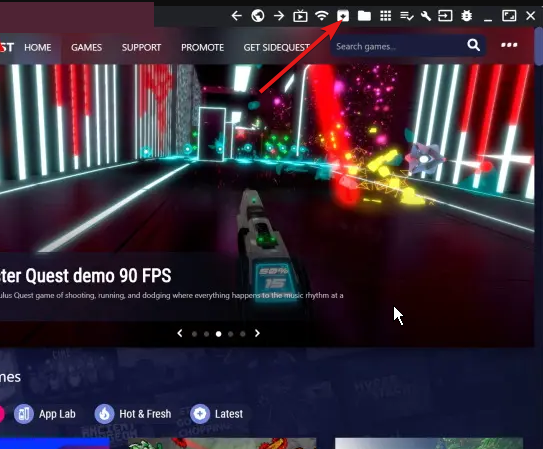
- Ensuite, localisez le dossier dans lequel Opera est téléchargé et cliquez sur le fichier d'application.
- Cela déclenchera automatiquement le fichier pour commencer à l'installer sur Quest 2.
Alternativement, vous pouvez également effectuer un chargement latéral sans fil en suivant ces étapes.
- Après avoir connecté votre Quest 2 au PC, autoriser l'accès aux données de Quest 2.

- Vérifiez si les détails de la quête 2 sont devenus verts en haut à gauche pour une connexion réussie.

- Clique le Icône Wi-Fi dans le coin supérieur droit de l'application et cliquez sur Relier.

- Allez à la Page de connexion Sidequest sur l'Oculus Quest 2 et S'identifier avec les mêmes identifiants que votre PC.
- Vérifiez les applications ou les jeux et cliquez sur le bouton de chargement latéral.
Il s'agit d'un moyen meilleur et plus rapide de charger directement depuis l'Oculus Quest 2. Bien que la plupart des utilisateurs préfèrent la première approche.
Le chargement latéral d'Oculus Quest est-il sûr ?
La réponse simple est oui. Sidequest est une plate-forme sécurisée pour charger sur l'Oculus Quest. C'est sûr tant que vous n'installez que les éléments proposés sur Sidequest.
Cependant, la sécurité peut être compromise si vous téléchargez des applications tierces, piratées ou mods sur la quête.
- 7 façons de réparer Opera lorsqu'il ne se ferme pas [plusieurs instances]
- 7 meilleurs VPN pour Oculus Quest et Oculus Quest 2
- Navigateur Opera à court de mémoire: 5 façons rapides de réduire l'utilisation de la RAM
- Télécharger Opera Browser Offline Installer 64/32 bits [Tous les appareils]
Quel navigateur utilise l'Oculus Quest ?
Officiellement, l'Oculus Quest 2 a son navigateur, Oculus Browser. Il s'agit du navigateur intégré et c'est souvent le navigateur par défaut. Il vous permet de surfer sur Internet sans suivre ni stocker vos activités.
Conseil d'expert: Certains problèmes de PC sont difficiles à résoudre, en particulier lorsqu'il s'agit de référentiels corrompus ou de fichiers Windows manquants. Si vous rencontrez des problèmes pour corriger une erreur, votre système peut être partiellement endommagé. Nous vous recommandons d'installer Restoro, un outil qui analysera votre machine et identifiera le problème.
Cliquez ici pour télécharger et commencer à réparer.
En outre, il existe Wolvic et Firefox Reality comme navigateurs alternatifs reconnus par l'Oculus Quest 2. Le navigateur Wolvic est également conçu explicitement pour la réalité virtuelle.
Cependant, d'autres navigateurs basés sur Chromium peuvent être utilisés sur Oculus Quest avec les bonnes versions.
Quel est le meilleur navigateur pour Oculus Quest 2 ?
D'après notre test, le navigateur Opera est le meilleur navigateur pour Oculus Quest 2. Il dispose d'un lecteur VR-360 fonctionnel qui plonge les utilisateurs dans un univers vidéo à 360 degrés.
De plus, ses options riches en fonctionnalités telles que la lecture VR directe, le VPN interne et la prise en charge du chrome open source en font un choix idéal.
Cependant, il existe d'autres meilleures alternatives de navigateur pour Oculus Quest 2 ici. Vous pouvez les consulter pour voir ce qui vous convient le mieux.
⇒ Obtenez Opéra
Comment ouvrir un navigateur sur Oculus Quest 2 ?
- Connectez votre casque Quest et appuyez sur le Bouton Oculus sur votre manette.
- Cliquer sur applications pour charger le menu des applications sur votre appareil.
- Clique sur le Bouton de menu et cliquez Sources inconnues dans le menu déroulant.

- Trouvez Opera dans la liste des applications disponibles et cliquez dessus pour le lancer.
Cela ouvrira automatiquement le navigateur et vous pourrez commencer à surfer immédiatement.
L'utilisation du navigateur Opera sur l'Oculus Quest 2 peut vraiment améliorer l'expérience de navigation en réalité virtuelle. Bien qu'il existe un navigateur intégré, ce qu'offre Opera en fait le meilleur navigateur pour Oculus Quest.
De plus, un VPN peut également s'avérer être un atout efficace pour les propriétaires de Quest qui se trouvent dans des endroits restreints. Ainsi, vous pouvez consulter notre article sur le meilleurs VPN pour Oculus Quest et Oculus Quest 2 ici pour contourner facilement les restrictions.
Aussi, notre article sur comment résoudre les problèmes de charge sur Oculus Quest peut être utile si vous rencontrez le problème.
Vous pouvez laisser vos questions et suggestions dans la section des commentaires ci-dessous. Nous aimerions avoir de vos nouvelles.
 Vous avez toujours des problèmes ?Corrigez-les avec cet outil :
Vous avez toujours des problèmes ?Corrigez-les avec cet outil :
- Téléchargez cet outil de réparation de PC noté Excellent sur TrustPilot.com (le téléchargement commence sur cette page).
- Cliquez sur Lancer l'analyse pour trouver les problèmes Windows qui pourraient causer des problèmes au PC.
- Cliquez sur Tout réparer pour résoudre les problèmes avec les technologies brevetées (Remise exclusive pour nos lecteurs).
Restoro a été téléchargé par 0 lecteurs ce mois-ci.

